- მიუხედავად იმისა, რომ DISM სკანირება მარტივია, მომხმარებლები ზოგჯერ ჩივიან გადატვირთვის გაუქმების გამო.
- გადატვირთვა ჩვეულებრივ წარმატებულია, თუ დამატებითი დრაივერები ამოღებულია ან თუ თქვენი ანტივირუსის ზოგიერთი ფუნქცია გამორთულია.
- თუ ახლახანს შეექმნათ ჩატვირთვის სხვა პრობლემები, ნუ მოგერიდებათ გაეცნოთ ჩვენს ერთგულებას ჩატვირთვის შეცდომების გვერდი.
- ამ კიდევ უფრო სრულყოფილი სტატიებისთვის, მონიშნეთ ჩვენი განსაკუთრებული Windows 10 Errors Hub.

ეს პროგრამა თქვენს დრაივერებს განაგრძობს მუშაობას და ამით გიცავთ კომპიუტერის ჩვეულებრივი შეცდომებისგან და ტექნიკის უკმარისობისგან. შეამოწმეთ თქვენი ყველა მძღოლი ახლა 3 მარტივ ეტაპზე:
- ჩამოტვირთეთ DriverFix (დადასტურებული ჩამოტვირთვის ფაილი).
- დააჭირეთ დაიწყეთ სკანირება იპოვონ ყველა პრობლემატური მძღოლი.
- დააჭირეთ განაახლეთ დრაივერები ახალი ვერსიების მისაღებად და სისტემის გაუმართაობის თავიდან ასაცილებლად.
- DriverFix გადმოწერილია ავტორი 0 მკითხველი ამ თვეში.
მიუხედავად იმისა, რომ ა დაშლა სკანირების ჩატარება მარტივია, მომხმარებლები ზოგჯერ ჩივიან გადატვირთვის გაუმართაობაზე. ა
გადატვირთეთ შეიძლება საჭირო გახდეს DISM სკანირების შემდეგ, ყველა ცვლილების დასაწყებად. აღდგენის პროცესის ამ ბოლო ეტაპზე შეცდომა იშვიათია, მაგრამ შესაძლებელია.ჩვეულებრივ, სისტემა თავისთავად გადატვირთავს, როგორც აღდგენის პროცესის ლოგიკურ საბოლოო ნაბიჯს.
რა შემიძლია გავაკეთო, თუ სისტემის გადატვირთვა ვერ მოხერხდა DISM– ის შემდეგ?
1. გათიშეთ სხვა დრაივები და მოწყობილობები

უპირველეს ყოვლისა, DISM სკანირების ჩატარებამდე, გათიშეთ ყველა სხვა გარე მყარი დისკები და მოწყობილობები. მათ შეიძლება ხელი შეუშალონ რემონტისა და აღდგენის მთლიან პროცესს. შემდეგ, გაიმეორეთ სკანირება და ნახეთ, მუშაობს თუ არა იგი მთელი გზა.
2. Შეამოწმოთ განახლებები
- Გააღე დაწყება მენიუში დააჭირეთ ღილაკს პარამეტრები აპი, და შემდეგ აირჩიეთ განახლება და უსაფრთხოება.
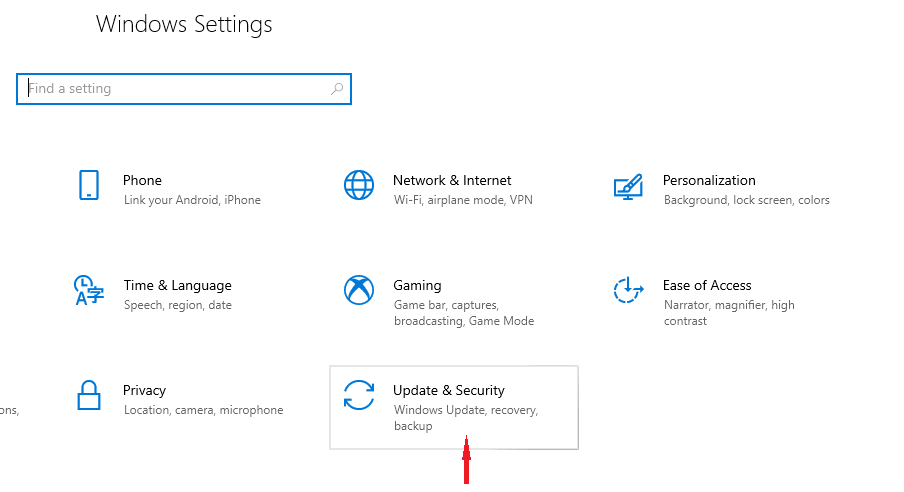
- დააჭირეთ Შეამოწმოთ განახლებები.
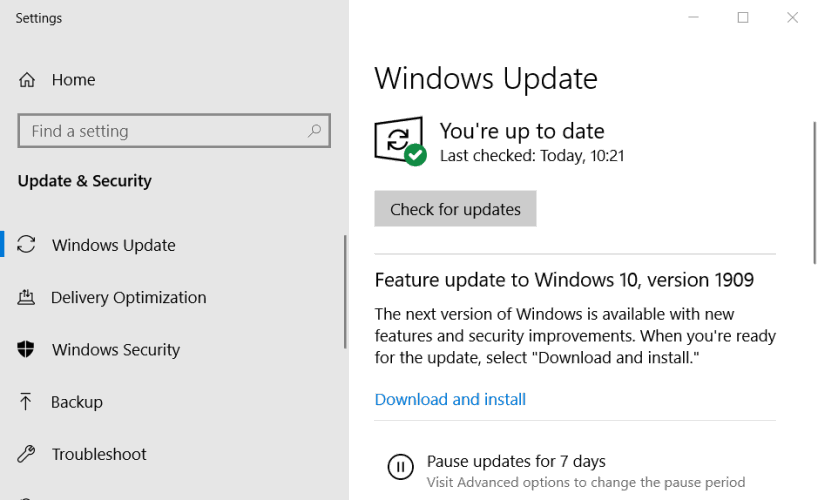
ჩვეულებრივ, Windows ავტომატურად განახლდება. თუ რაიმე განახლება არ არის დაკარგული, ამ მოქმედებით უნდა გადაწყდეს პრობლემა. დაელოდეთ პროცესის დასრულებას და სცადეთ სკანირების ხელახლა ჩატარება.
თქვენი შეამოწმეთ განახლებების ღილაკი აღარ არის Windows 10-ში? შეამოწმეთ ეს სწრაფი სახელმძღვანელო
3. შეამოწმეთ თქვენი ანტივირუსი
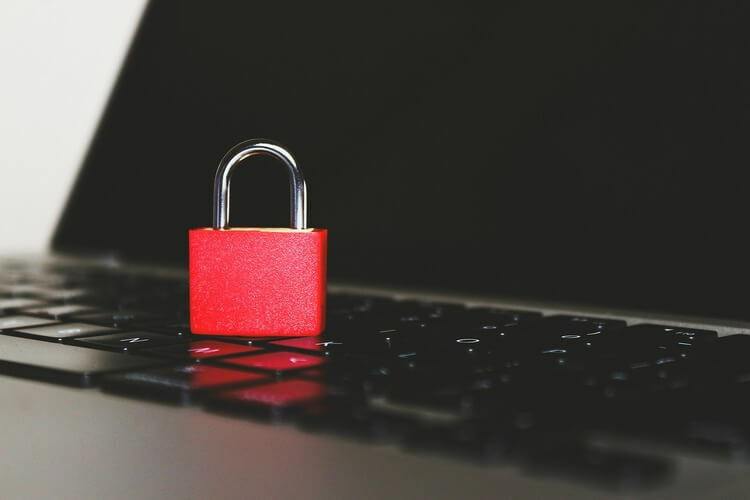
მიუხედავად იმისა, რომ ჩვენ გირჩევთ გამოიყენოთ a საიმედო ანტივირუსული პროგრამა, ზოგიერთმა მახასიათებელმა შეიძლება ხელი შეუშალოს სისტემის შეკეთების პროცესს. რა უნდა გააკეთოთ ამ შემთხვევაში არის კრიტიკული მახასიათებლის (ების) დადგენა და მისი / მათი გამორთვა.
თუ ვერ პოულობთ ასეთ მახასიათებელს, ასევე შეგიძლიათ ანტივირუსი საერთოდ გამორთოთ DISM სკანირების კვლავ შესრულებისას
4. პროქსი სერვერის გამორთვა
- Გააღე პარამეტრები აპლიკაცია და გადადით ქსელი და ინტერნეტი ვარიანტი.
- Გააღე მარიონეტული მენიუ
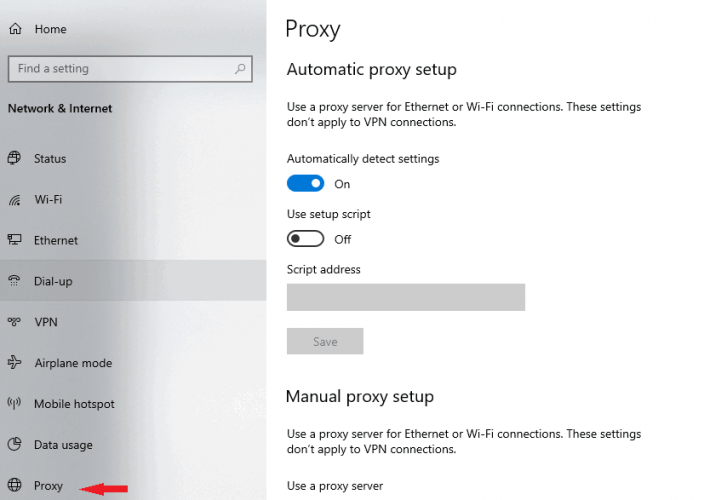
- გამორთეთ ყველა პარამეტრი მარჯვენა სარკმელში და დააჭირეთ ღილაკს Გადარჩენა.
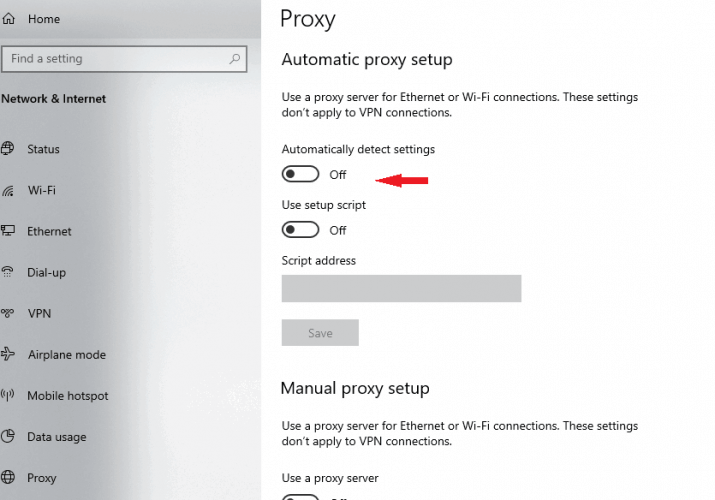
მარიონეტული სერვერები ჩვეულებრივ იყენებენ ინტერნეტ კავშირების დასაცავად და ათვალიერებენ უსაფრთხოების და კონფიდენციალურობის დონეს.
მეორეს მხრივ, ცნობილია, რომ მარიონეტული მხარე ხელს უშლის ბევრ პროცესს, რის გამოც ჩვენ გავაკეთეთ ზემოხსენებული რეკომენდაცია. ხელახლა ჩაატარეთ DISM სკანირება და ნახეთ, გადატვირთულია თუ არა თქვენი მოწყობილობა ჩვეულებრივ.
Შენიშვნა: თუ ვერ გახსნით პარამეტრებს თქვენს Windows 10 კომპიუტერზე, მიჰყევით შემდეგს ეს საფუძვლიანი სტატია და სწრაფად მოიცილეთ პრობლემა.
5. შეამოწმეთ DISM ფაილი დაზიანებული კომპონენტებისთვის

- მოძებნეთ ბრძანების ზოლი საძიებო ზოლში და გახსენით იგი.
- Დააკლიკეთ გაუშვით ადმინისტრატორად მარჯვენა პანელში.
- ტიპი
DISM / ონლაინ / გასუფთავება-გამოსახულება / შემოწმება ჯანმრთელობა. - მოხვდა შედი და დაველოდოთ შედეგებს.
თუ შემოწმებამ რაიმე გაუმართავი აღმოაჩინა, თქვენ მოგიწევთ DISM.exe ფაილის აღდგენა Windows 10 ISO ფაილიდან.
შენიშვნა: თუ DISM ვერ გამოვიდა თქვენს Windows 10 კომპიუტერზე, არ ინერვიულოთ, ჩვენ მივიღეთ ის შესანიშნავი სახელმძღვანელო შენთვის.
თუ ბრძანების სტრიქტს ადმინისტრატორის სტატუსით ვერ აწარმოებთ, გადახედეთ ამ მოსახერხებელ სახელმძღვანელოს პრობლემის მოსაგვარებლად.
6. გაუშვით DISM სკანირება Windows ISO ფაილიდან

ბევრი სისტემური შეცდომები შეიძლება გადაწყდეს ხაზგარეშე რეჟიმში მუშაობის დროს. გამოსავალი იქნება DISM სკანირების ჩატარება ISO ფაილიდან. ეს ხდება თქვენს მყარ დისკზე Install.wim ფაილის კოპირებით. სანამ ამას აკეთებთ, ყურადღება მიაქციეთ რამდენიმე დეტალს:
- მას შემდეგ, რაც ფაილი გადაწერა თქვენს მყარი დისკი, გამორთეთ Წაიკითხეთ მხოლოდ ვარიანტი დააჭირეთ ღილაკს მარჯვენა ღილაკით.
- აირჩიეთ Თვისებები შემდეგ მონიშნეთ Წაიკითხეთ მხოლოდ ვარიანტი და დააჭირეთ ᲙᲐᲠᲒᲘ.
- ღია ბრძანების სტრიქონი და აწარმოეთ შემდეგი ბრძანება:
- მას შემდეგ, რაც ფაილი გადაწერა თქვენს მყარი დისკი, გამორთეთ Წაიკითხეთ მხოლოდ ვარიანტი დააჭირეთ ღილაკს მარჯვენა ღილაკით.
DISM / ინტერნეტი / გასუფთავება-გამოსახულება / ჯანმრთელობა აღდგენა / წყარო: WIM: X: SourcesInstall.wim: 1 / LimitAccess
აქ ყურადღება მიაქციეთ კაპიტალურ ასოს დააინსტალირეთ.wim ფაილი. გარდა ამისა, თქვენ უნდა შეცვალოთ X ასოთი, რომელიც ემთხვევა დისკს, სადაც დააინსტალირეთ ფაილი. ისევ სცადეთ DISM სკანირების ჩატარება და იმედია წარმატებული იქნება.
თუ თქვენ გაქვთ რაიმე სხვა კითხვა ან შემოთავაზება, ნუ დააყოვნებთ კომენტარების განყოფილების ქვემოთ.
ხშირად დასმული შეკითხვები
გაასწოროთ გაუთავებელი გადატვირთვის ციკლი როგორ აღვადგინოთ თქვენი კომპიუტერი Windows 10 – ში ახალი ღრუბლის ჩამოტვირთვის გამოყენებით.
თუ Windows გაყინვისას დაიწყო, შეიძლება არსებობდეს პროგრამები, რომლებიც ავტომატურად მუშაობენ ფონზე, რამაც შეიძლება გამოიწვიოს მასიური შენელება.
უწყვეტი გადატვირთვები ხდება მაშინ, როდესაც ტექნიკის უკმარისობაა ან სისტემა არასანდოა. ჩვენ გირჩევთ შეამოწმოთ ოპერატიული მეხსიერების, მყარი დისკის, BIOS და ა.შ.

![[მოგვარებულია] Windows 10 უსაფრთხო რეჟიმში ვერ ჩატვირდება](/f/8d0a01c12183cdd7623fed2d1003ce5b.jpg?width=300&height=460)
![ფიქსაცია: UNetbootin არ მუშაობს Windows 10-ში [დაწყება ვერ მოხერხდა]](/f/b95313d39fb64e003dd67879e0672e43.jpg?width=300&height=460)